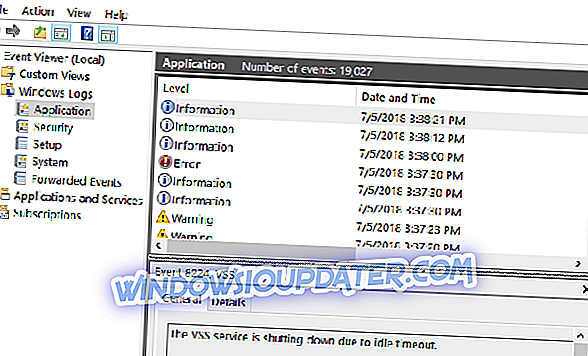Ini adalah bagaimana Anda dapat memperbaiki kesalahan adaptor virtual
- Matikan Layanan Berbagi Sambungan Internet (ICS)
- Edit Registry
- Nonaktifkan Berbagi Koneksi Internet
Pesan kesalahan " Gagal mengaktifkan Virtual Adapte r" adalah pesan yang muncul untuk beberapa pengguna perangkat lunak klien VPN VPN. Pesan kesalahan yang sebenarnya menyatakan: " Koneksi VPN Aman diakhiri secara lokal oleh Klien. Alasan 442: Gagal mengaktifkan Virtual Adapter. ”
Akibatnya, pengguna Cisco VPN tidak dapat terhubung ke server VPN. Namun, ada beberapa resolusi yang dikonfirmasi untuk pesan kesalahan itu. Ini adalah bagaimana pengguna Cisco VPN dapat memperbaiki kesalahan " Virtual Adapter ".
3 solusi untuk memperbaiki kesalahan Adapter Virtual pada Cisco VPN
1. Matikan Layanan Berbagi Koneksi Internet (ICS)
Kesalahan " Adaptor Virtual " dapat disebabkan oleh layanan Berbagi Sambungan Internet (ICS). Beberapa pengguna telah menyatakan bahwa mereka telah memperbaiki kesalahan dengan mematikan layanan itu. Ini adalah cara pengguna dapat menonaktifkan Internet Connection Sharing (ICS).
- Buka Jalankan dengan menekan tombol Windows + tombol R secara bersamaan.
- Masukkan 'services.msc' di kotak teks Open, dan tekan tombol Return (atau klik OK ).
- Klik dua kali Layanan Cisco Systems, Inc. VPN di jendela Layanan.
- Klik tombol Stop .
- Tekan tombol Apply dan OK untuk menutup jendela Cisco Systems, Inc.VPN Properties.
- Klik dua kali Berbagi Sambungan Internet (ICS) untuk membuka jendela yang ditunjukkan langsung di bawah ini.

- Klik tombol Stop untuk menghentikannya.
- Pilih Dinonaktifkan dari menu tarik-turun Jenis mulai.
- Klik tombol Terapkan untuk menerapkan pengaturan baru.
- Pilih opsi OK untuk menutup jendela.
- Kemudian klik kanan Layanan VPN Cisco System, Inc. dan pilih Mulai .
- Sekarang coba sambungkan dengan klien Cisco VPN.
2. Edit Registry
Resolusi ini lebih khusus untuk Windows 10, 8.1, dan 8. Banyak pengguna Cisco VPN telah menyatakan bahwa mengedit nilai string DisplayName untuk CVirtA dengan Editor Registri memperbaiki kesalahan " Virtual Adapter " untuk mereka. Pengguna Cisco VPN harus mengedit registri sebagai berikut.
- Pertama, buka Registry Editor dengan memasukkan 'regedit' di Jalankan dan klik OK .
- Salin lintasan registri ini dengan tombol pintas Ctrl + C: HKEY_LOCAL_MACHINESYSTEMCurrentControlSetServicesCVirtA. Kemudian tempel jalur ke bilah alamat Penyunting Registri dengan tombol pintas Ctrl + V, dan tekan tombol Kembali.
- Klik kanan DisplayName dan pilih Ubah untuk membuka jendela Edit String.
- Selanjutnya, hapus '@ oem8.inf, % CVirtA_Desc%' dari kotak Data nilai. Maka kotak data Value harus menyertakan 'Cisco Systems VPN Adapter untuk Windows 64-bit' atau 'Cisco Systems VPN Adapter' tergantung pada apakah Windows adalah platform 32 atau 64-bit.

- Tekan tombol OK untuk menutup jendela Edit String.
- Tutup Penyunting Registri.
3. Nonaktifkan Berbagi Koneksi Internet
- Beberapa pengguna juga telah mengkonfirmasi bahwa mematikan berbagi internet untuk adaptor jaringan yang menyediakan internet untuk Cisco VPN memperbaiki masalah di Windows 7. Untuk melakukannya, masukkan 'ncpa.cpl' di Jalankan dan klik OK .
- Klik kanan adaptor jaringan internet dan pilih Properti untuk membuka jendela di bawah ini.

- Klik tab Berbagi yang ditunjukkan langsung di bawah ini.

- Hapus centang opsi Izinkan pengguna jaringan lain untuk terhubung melalui komputer ini koneksi Internet pada tab Berbagi.
- Tekan tombol OK untuk menutup jendela properti.
Itu adalah tiga resolusi yang dikonfirmasi yang memperbaiki kesalahan " Gagal mengaktifkan Virtual Adapter " di Windows 10, 8.1, 8, dan 7. Perhatikan bahwa Windows 10 tidak secara resmi mendukung Cisco VPN, jadi cukup penting untuk mengedit registri seperti dijelaskan di atas. untuk mendapatkan klien dan berjalan di platform itu.